Como organizar seu email com caixas de correio inteligentes no Apple Mail

Um dos recursos mais intrigantes do Apple Mail são caixas de correio inteligentes, que agrupam seus emails de acordo com um conjunto predeterminado de regras. Você mail realmente não movido para essas caixas de correio inteligentes, ele apenas aparece como se fosse.
RELATED: Como configurar regras no Apple Mail
Caixas de correio inteligentes são como regras (também conhecido como filtros ), mas em vez de mensagens serem sinalizadas, copiadas ou movidas com base nos critérios de um filtro, elas permanecem em sua caixa de entrada e apenas aparecem como se tivessem sido movidas. Caixas de correio inteligentes são uma ótima maneira de organizar e-mails relativos a um determinado projeto ou conversa, sem afetá-lo de qualquer forma.
Hoje vamos dar a você os detalhes das caixas de correio inteligentes, incluindo como configurar e editar Para começar, clique no menu “Mailbox” e, em seguida, em “New Smart Mailbox…”.
Vá em frente e dê sua caixa de correio inteligente um nome apropriado. Em nosso exemplo, vamos criar uma caixa de correio inteligente para reunir toda a correspondência de trabalho em um só lugar. Lembre-se, esses e-mails não serão movidos da caixa de entrada, eles simplesmente aparecerão como se fossem.
Em seguida, é hora de criar nossa regra, que funciona de maneira semelhante às regras do Mail. Para que essa regra funcione corretamente, as mensagens devem corresponder a "qualquer" da condição definida. Essa regra específica é fácil, tudo o que estamos fazendo é criar uma caixa de correio na qual as mensagens "de" pessoas de trabalho possam ser encontradas. Dessa forma, não precisamos procurar em nossa caixa de entrada por essas mensagens ou movê-las.
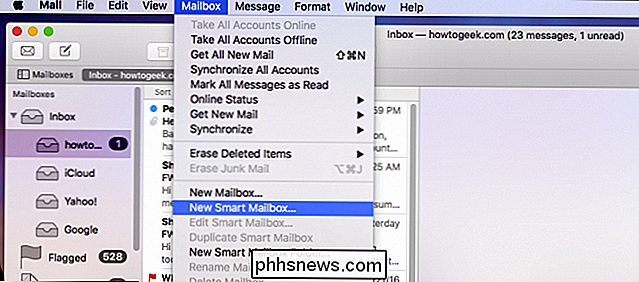
Essa regra não é muito complicada. Além disso, as mensagens não serão afetadas, como podem ser com regras. Por exemplo, as mensagens não serão sinalizadas, coloridas ou qualquer coisa para alterar a aparência da mensagem, elas serão simplesmente reunidas de acordo com os critérios estipulados na regra da caixa de correio inteligente.
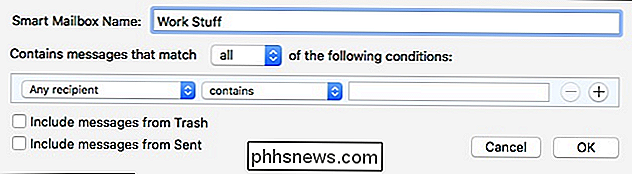
Quando terminar, você poderá encontrar seu arquivo inteligente. caixa de correio na barra lateral, na seção denominada “Caixas de Correio Inteligentes”. Como você pode ver na captura de tela a seguir, todos os e-mails relacionados ao trabalho aparecem em nossa caixa de correio inteligente recém-criada.
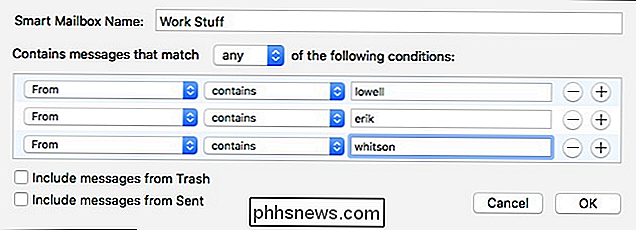
Vamos criar outra caixa de correio inteligente simples para que você tenha a idéia. Neste exemplo, vamos criar uma caixa de correio inteligente na qual as mensagens foram respondidas e sinalizadas. Isso significa que cada mensagem deve atender a
todos os
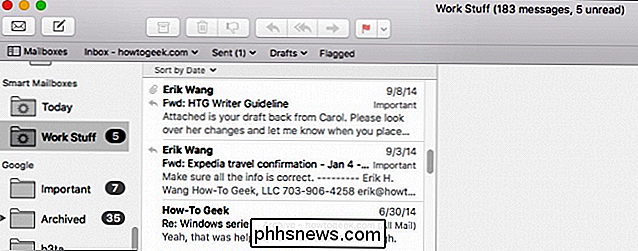
requisitos para fazer parte da caixa de correio. É tão simples quanto isso. Essas mensagens agora são “reunidas” em uma única caixa de correio sem sair da caixa de entrada. Assim, você pode configurar caixas de correio inteligentes para todos os tipos de propósitos, seja para trabalho, pessoal ou qualquer outra coisa, e não serão alterado de qualquer forma. Esta é uma maneira boa e não destrutiva de organizar seu e-mail, permitindo que você tenha certeza de encontrar mensagens específicas com rapidez e facilidade
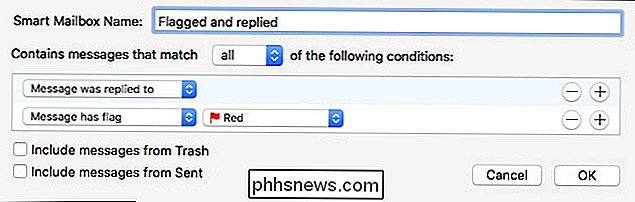
A diferença entre as pastas Smart Mailbox e Smart Mailbox

Você deve ter notado Na primeira captura de tela, há duas novas opções de caixa de correio inteligente: Nova caixa de correio inteligente e Nova pasta de caixa de correio inteligente. Qual é a diferença?
Basicamente, se você tiver muitas caixas de correio inteligentes de várias finalidades, você pode criar uma pasta na qual compilar caixas de correio inteligentes semelhantes em um só lugar. Por exemplo, se você tiver algumas caixas de correio inteligentes relacionadas ao trabalho, poderá criar uma pasta para colocá-las. Dessa forma, você tem um único local para verificá-los, em vez de ter que percorrer uma lista de outros não relacionados.
Se você não tiver a habilidade de criar regras para caixas de correio inteligentes, recomendamos que você leia na criação de regras do Mail para ter uma ideia do que está envolvido. Dessa forma, você terá pelo menos uma idéia melhor do básico, mas provavelmente não terá muita dificuldade em alcançar os resultados desejados com um pouco de tentativa e erro.
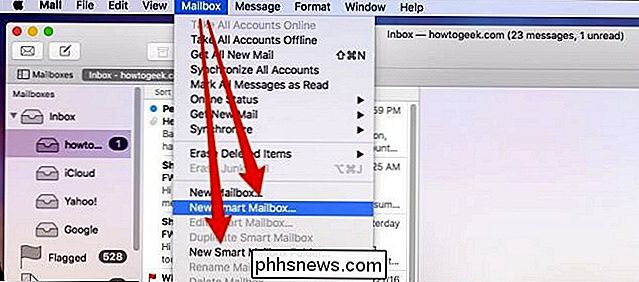

Como impedir que a T-Mobile afunde Streaming de vídeo
Para uma empresa que acaba de anunciar um aumento anual de 8 milhões de novos clientes, o "tio legal T-Mobile" está começando para parecer um pouco menos perfeito. Depois de muita controvérsia e confusão, a T-Mobile finalmente confirmou que está restringindo a largura de banda dos serviços de streaming de vídeo para usuários do programa Binge On.

Como restaurar seu PlayStation 4
Se você pretende vender seu PlayStation 4, veja como redefini-lo desativando sua conta da PSN e excluindo todos os arquivos no console para colocá-lo voltar para a condição de fábrica Há apenas algumas coisas que você precisa fazer para limpar completamente o seu PlayStation 4. Primeiro você precisa desativar sua conta PSN do console para que o novo proprietário possa fazer o login usando sua própria conta e, em seguida, você precisará limpar completamente tudo do disco rígido, o que colocará o software de volta em um estado como estava quando você puxou o PS4 pela primeira vez.



